
Adobe Lightroom Classic 2023(LrC2023)
v12.0.0.13 完整中文版- 软件大小:1.01 GB
- 软件语言:简体中文
- 更新时间:2023-09-11
- 软件类型:国外软件 / 图像处理
- 运行环境:WinXP, Win7, Win8, Win10, WinAll
- 软件授权:免费软件
- 官方主页:https://www.adobe.com/cn/
- 软件等级 :
- 软件厂商:adobe
- 介绍说明
- 下载地址
- 精品推荐
- 相关软件
- 网友评论
lightroom Classic
2023提供图像处理功能,可以通过这款软件直接在电脑上管理图像,从而添加到修改界面设置新的细节参数,可以在软件调整图像的亮度对比度,可以在软件设置曝光度,快速完成图像颜色处理,让图像可以转换不同的色调,软件提供色调曲线、HSL/颜色、颜色分级、细节、镜头校正等多种图像处理功能,打开每张图像都可以在软件右侧找到相关的功能修改照片效果,也可以在软件处理地图类型的图像,可以在软件创建画册,可以制作幻灯片,需要就可以下载使用!
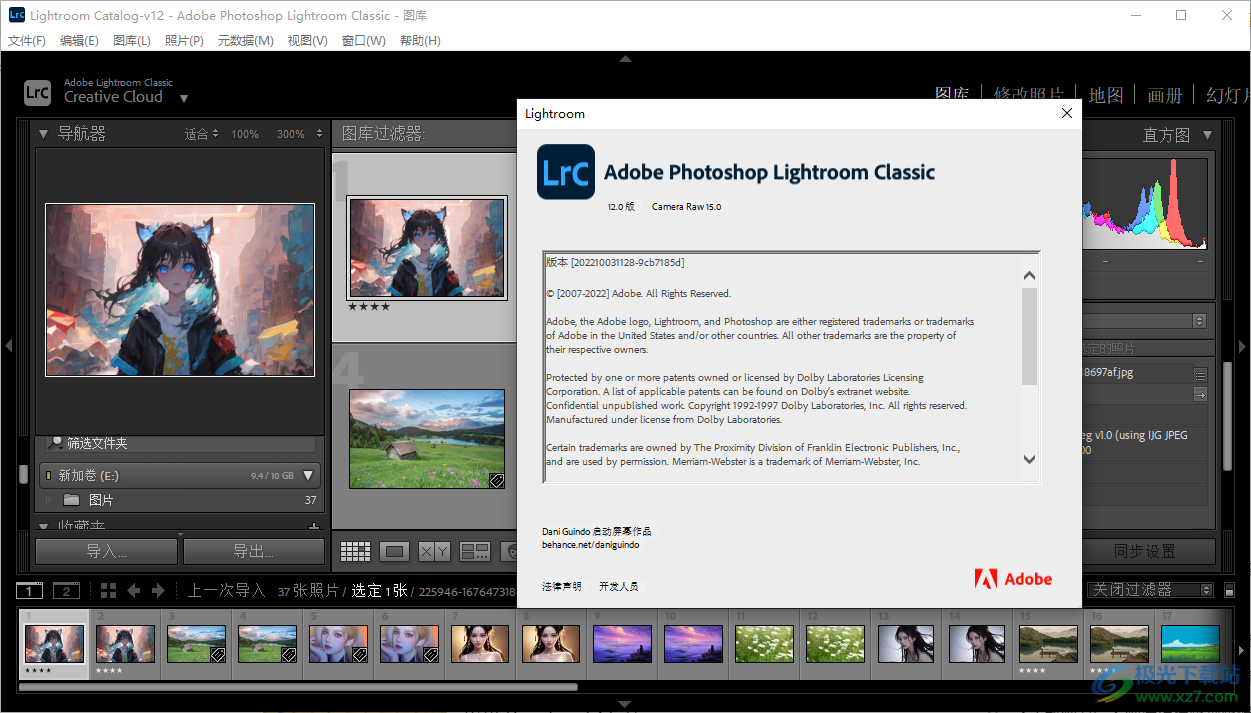
软件功能
1、Lightroom Classic 2023功能丰富,可以在软件上直接编辑本地图像
2、支持导入功能,直接在软件显示C盘D盘文件夹,从而导入图像
3、支持新建目录,可以在软件增加新的目录管理图像
4、支持视频导入功能,也可在Lightroom Classic 2023直接处理视频资源
5、提供预设方案设置功能,可以设置人像处理的预设效果
6、可以设置肖像处理预设,设置皮肤处理预设,快速修改人像
7、支持图像查看功能,可以将电脑的图像直接导入Lightroom Classic 2023查看
8、可以在软件分类管理图像,可以创建收藏目录管理图像
9、可以对图像设置评级,可以设置标签,方便以后查询图像
10、支持批量修改照片,相同类型的照片可以在软件设置统一的参数一键修改
11、图像的色调调整功能很简单,鼠标拖动色相、饱和度等参数就可以完成调整
12、直接在软件界面显示直方图,每张图像都可以查看直方图的色彩
13、专业的地图数据处理功能,可以在软件加载地图查看照片信息
14、可以对图像添加地图位置,可以标记城市名字,可以在地图上定位
15、支持搜索地图,根据您导入的地图数据直接搜索相关照片拍摄的地图位置
16、支持画册设置功能,可以通过Lightroom Classic 2023直接创建新的画册
17、支持打印功能,可以在Lightroom Classic 2023上配置照片打印的具体方案
新版特色
1、自动选择人物、对象与背景
利用蒙版面板中的选择人物、选择对象和选择背景蒙版功能,重新进行编辑。使用蒙版轻松精确调整照片中的一个或多个人物、对象和背景。
2、使用内容识别移除工具,无缝移除不需要的污点
从 2022 年 10 月发布的 Lightroom Classic(版本 12.0)开始,可以通过对照片进行终极图像控制以获得最佳效果。修复面板中新增的内容识别移除工具可以移除照片中不需要的污点和对象。
3、其他增强功能
使用 Lightroom Classic 中的自适应:人像对照片进行清晰的调整。AI 支持的自适应预设助您通过单击即可增强照片。
使用 Windows 计算机上的便携式设备体验更快速地导入数据,并体验更快速地显示缩览图。
使用方法
1、将Lightroom Classic 2023直接安装到电脑,点击开始安装
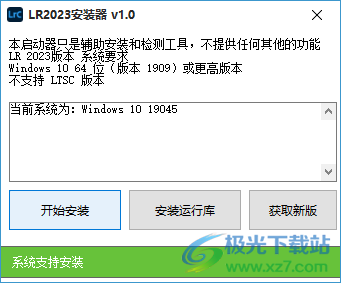
2、提示软件的安装引导界面,点击继续

3、导入功能,选择一个源文件就可以导入图像
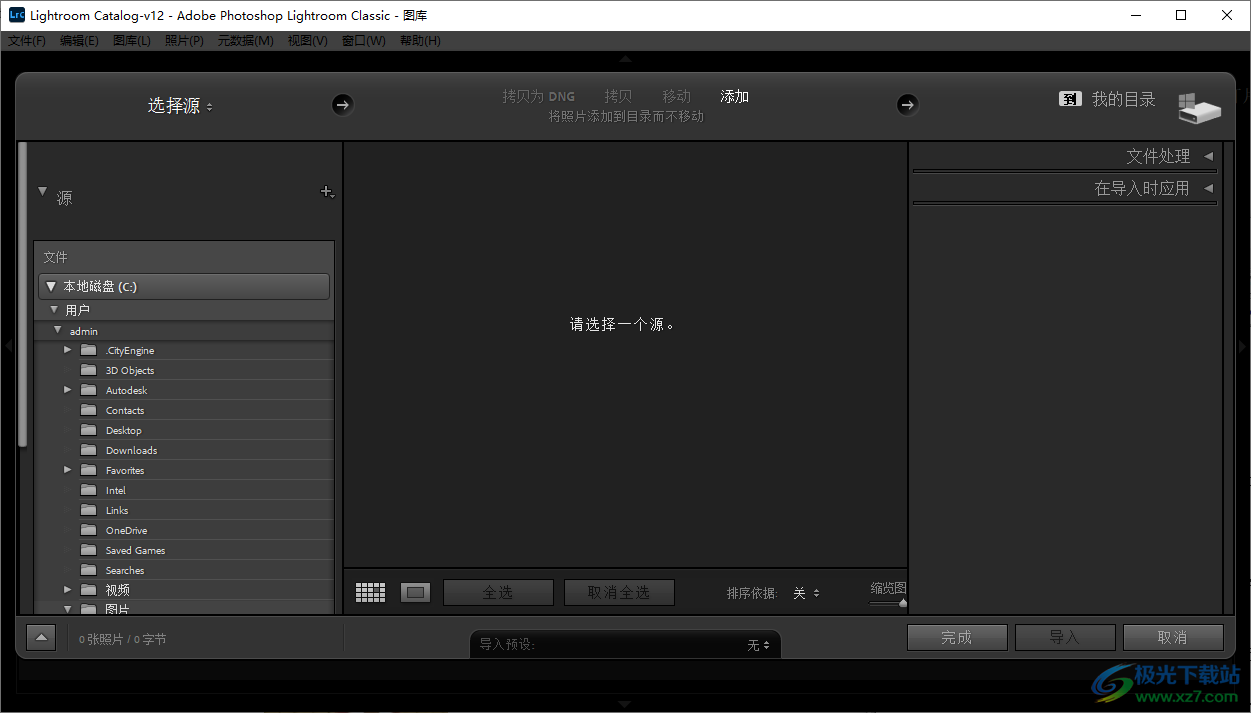
4、如图所示,直接打开你的图像文件夹,点击导入按钮就可以在软件显示照片

5、可以在软件文件菜单新建目录,可以管理自己的图像目录,可以导入新的资源
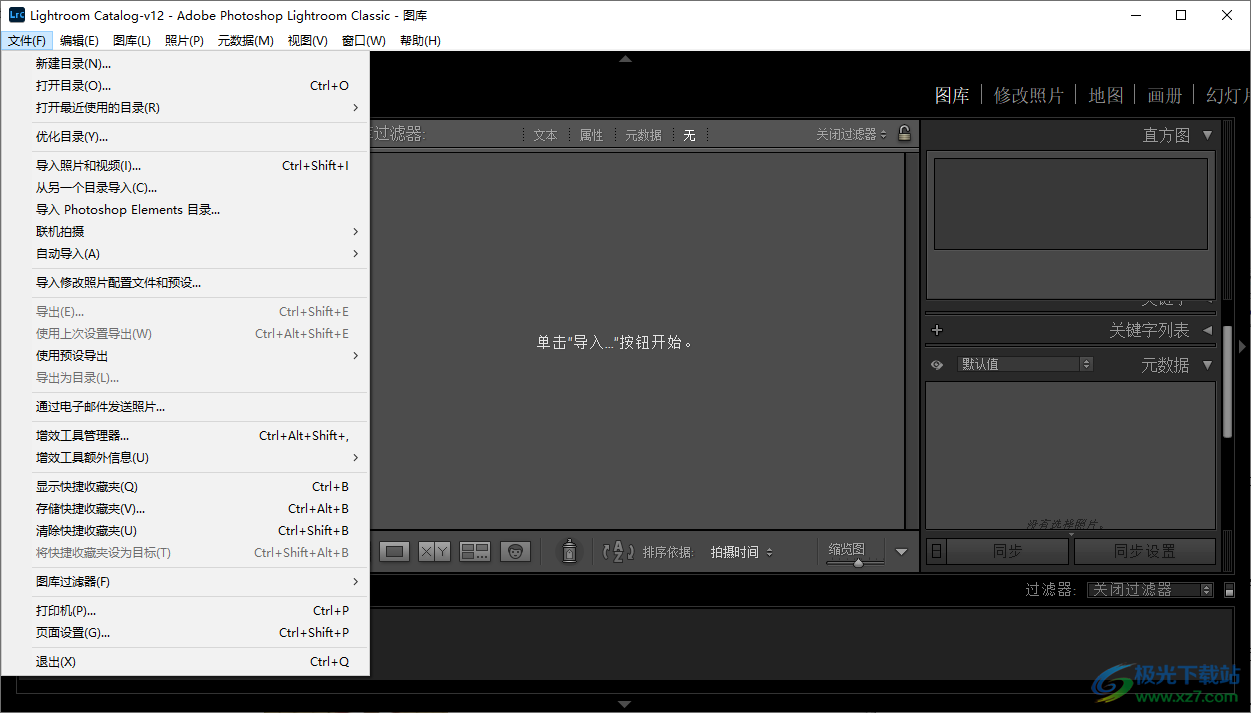
6、导入照片和视频、从另一个目录导入、导入 photoshop Elements目、联机拍摄
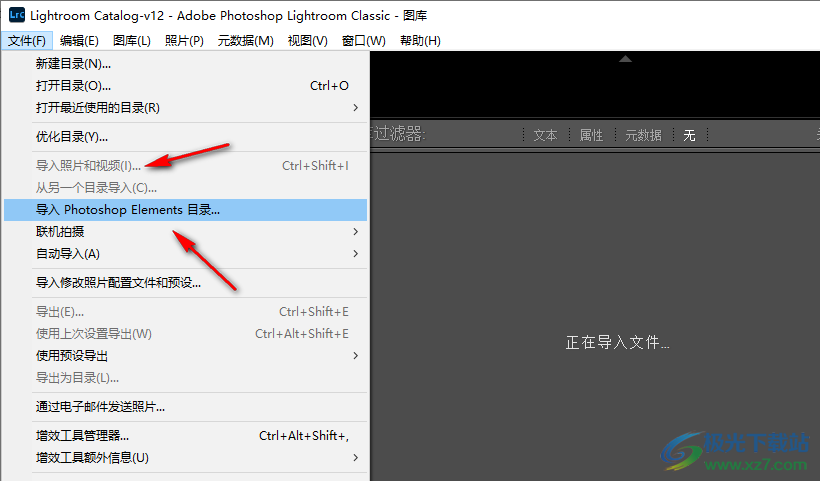
7、自动导入设置功能,可以检测一个文件夹,有新图像就可以自动导入

8、增效插件管理功能,可以在这里查看Adobe的插件
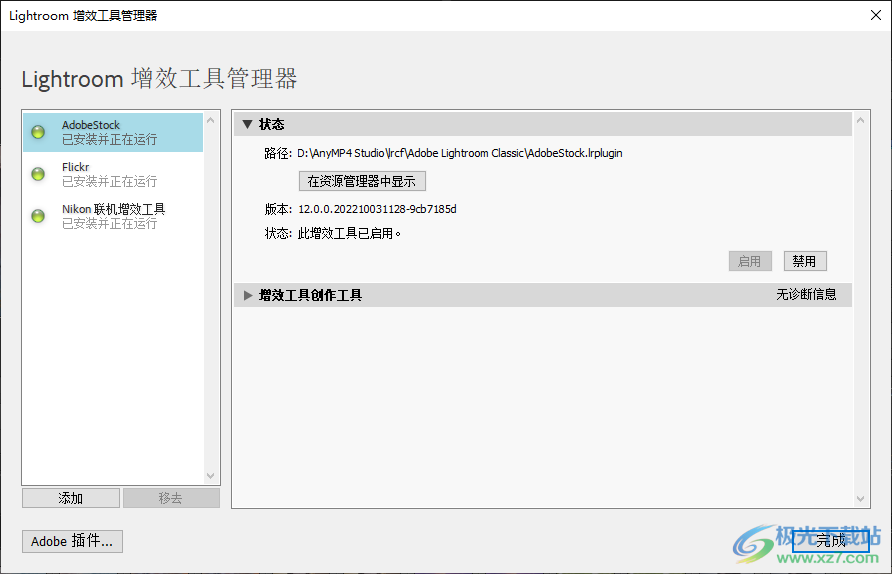
9、图库过滤器功能,支持分别记住每个源的过滤器、按预设过滤、按旗标过滤、按星级过滤
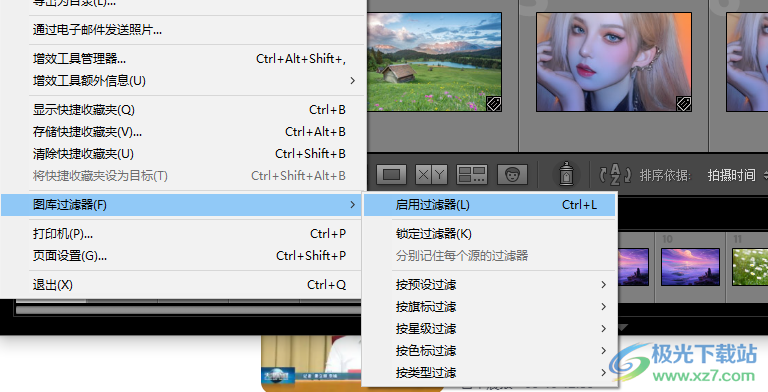
10、按旗标选择图像:留用、无旗标、排除、添加到选定照片、从选定照片减去、与选定照片交叉
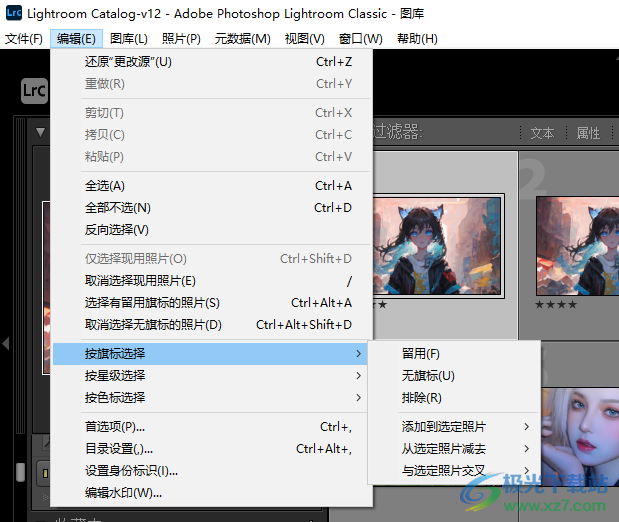
11、目录设置功能,支持元数据设置
根据最近输入的值提供建议
清除全部建议列表
包括JPEG、TIFF、PNG以及PSD文件元数据中的修改照片设置
将更改自动写入XMP中
警告:其他应用程序不会自动显示在Lightroom中所做的更改,除非将这些更改写入到XMP。
地址查询
查询GPS坐标所对应的城市、省/直辖市/自治区和国家/地区以提供地址建议
只要地址字段为空,则导出地址建议
人脸检测
自动检测所有照片中的人脸
EXIF
将日期或时间更改写入专用RAW文件

12、导入选项
检测到存储卡时显示导入对话框
在导入期间选择当前/上次导入“收藏夹
命名文件夹时忽略相机生成的文件夹名
将Raw文件旁的JPEG文件视为单独的照片
在空闲状态时使用标准预览替换嵌入式预览
在导入过程中显示父文件夹

13、预设设置
还原导出预设
还原关键字集预设
还原文件名模板
还原文本模板
还原图库过滤器预设
还原色标预设
还原自动布局预设
还原文本样式预设
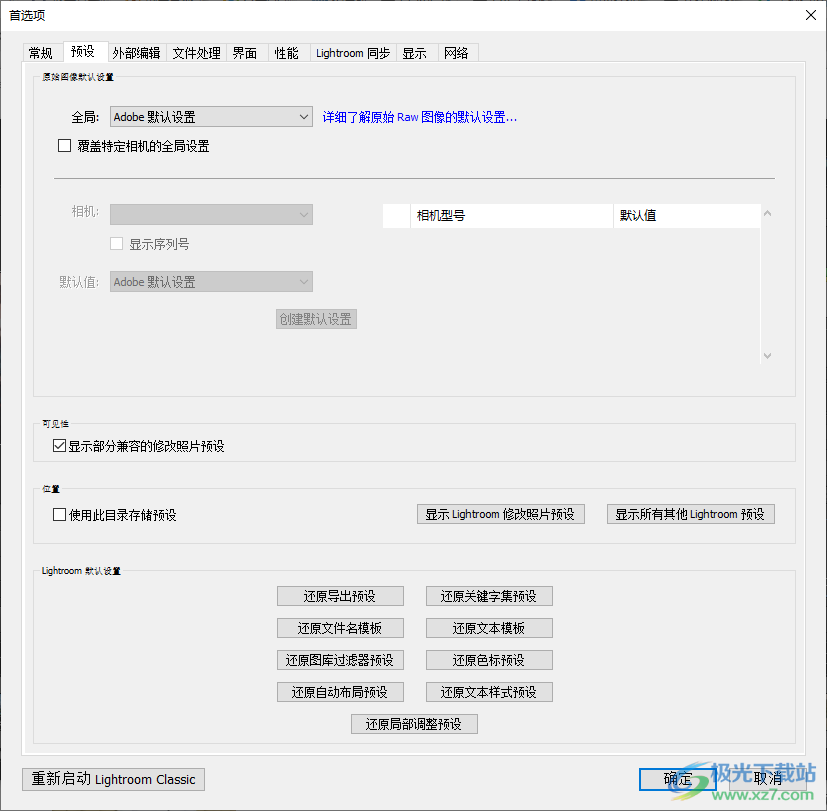
14、文件处理功能
文件扩展名:dng
JPEG预览:
中等尺寸
嵌入快速载入数据
嵌入原始Raw文件
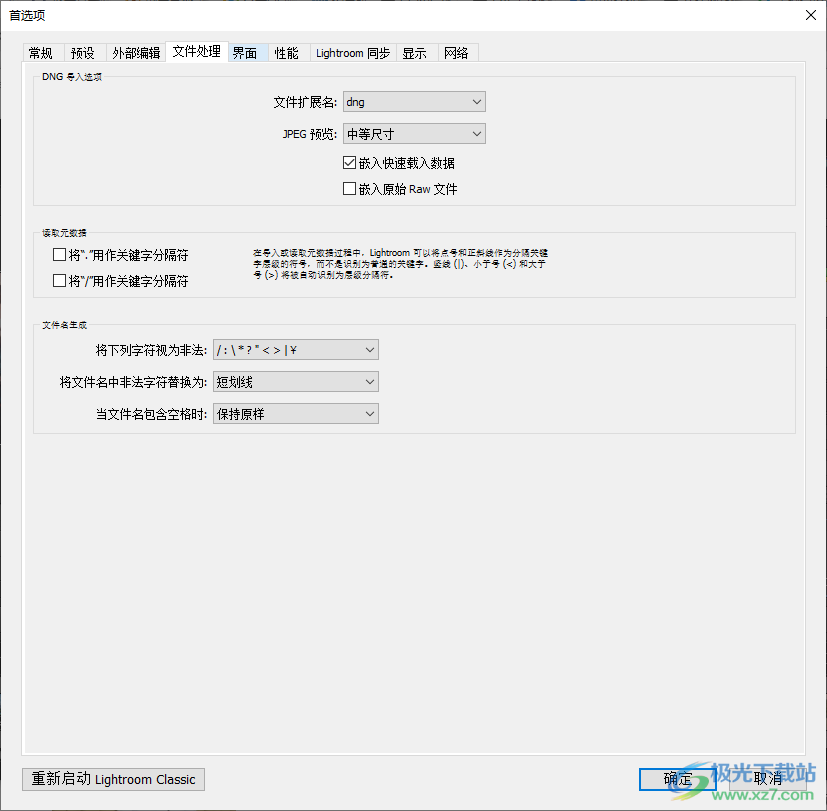
15、胶片显示窗格
显示徽章
在导航器中显示鼠标指向的照片
忽略徽章单击
显示照片信息工具提示
显示星级和旗标状态
显示索引编号
显示堆叠数
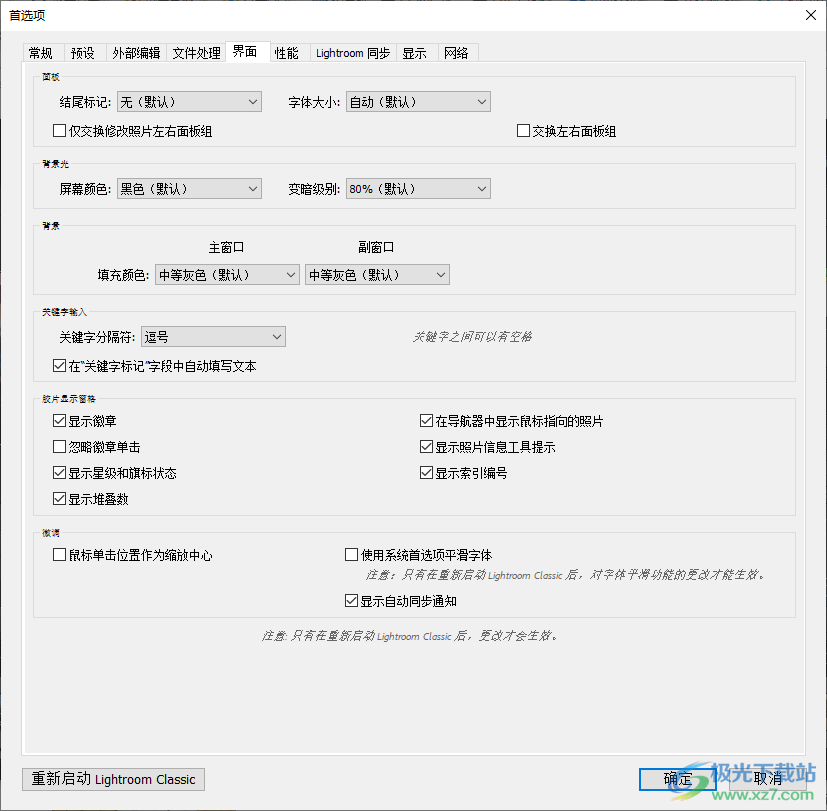
16、在应用程序编辑
在 Photoshop 中编辑(E)..
在其它应用程序中编辑(N)..
Impresso Pro
JixiPack
Piccure+
在 Photoshop中作为智能对象打…
在 Photoshop
中合并到全景图
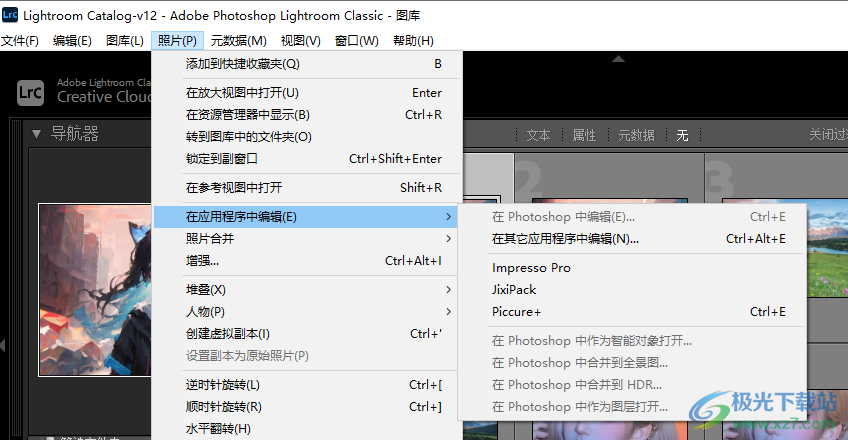
官方教程
创建幻灯片
在 Lightroom Classic 中创建幻灯片的大部分工作都是在幻灯片放映模块中完成的,在该模块中,您可以选择布局模板、选择换片,并设置回放选项。
在幻灯片放映模块中,左侧面板包含模板的列表及其布局的预览。工作区中心的“幻灯片编辑器”视图在选定的幻灯片模板中显示照片。“幻灯片编辑器”下方的工具栏所含的各种控件可用于播放幻灯片放映预览、精简选定照片以及向幻灯片添加文本。右侧面板包含用于修改模板、向幻灯片布局添加文本和选择回放设置的控件。请参阅幻灯片放映模块的面板和工具。
Lightroom Classic CC 幻灯片放映模块
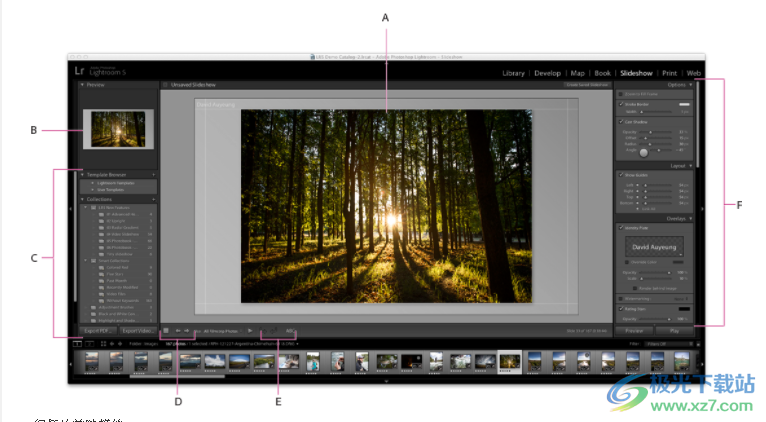
A. “幻灯片编辑器”视图 B. 模板预览 C. 幻灯片放映模板和收藏夹 D. 回放控件 E. “旋转”和“添加文本”工具 F. 用于设置布局和回放选项的面板
注意: 您还可以通过选择窗口 > 即席幻灯片放映,在任何模块中播放“即席幻灯片放映”。即席幻灯片放映使用“幻灯片放映”模块中的当前模板和设置。在“图库”模块中播放即席幻灯片放映,可以很方便地以全屏大小快速查看文件夹中的图像,并使用键盘快捷方式评价、旋转或删除照片。
要在 Lightroom Classic 中创建幻灯片放映,请执行以下基本步骤:
1. 选择要在幻灯片放映中包含的照片。
在“图库”模块的网格视图或胶片显示窗格中选择照片。或使用“文件夹”或“收藏夹”面板选择整个文件夹的照片或一个收藏夹的照片,以用于幻灯片放映。
2. 排列幻灯片顺序。
切换到幻灯片模块。如果您的原始照片位于不包含任何子文件夹的收藏夹或文件夹中,请在胶片显示窗格中拖动照片,以按照您希望的顺序重新排列它们。
或者,让 Lightroom Classic 来选择幻灯片播放的顺序:在幻灯片放映模块右侧的“回放”面板中,选择随机顺序。
3. 为幻灯片放映选择模板。
模板为您的幻灯片提供基本布局。
在幻灯片放映模块的左侧,将鼠标指针移到“模板浏览器”中的模板名上方,将会在“模板浏览器”上方的“预览”面板中显示该模板的预览。单击模板名称可将该模板选作幻灯片放映所用模板。
4. (可选)自定模板。
通过修改选项、布局、叠加、背景和标题面板中的选项,自定您的幻灯片放映。例如,添加投影,指定是否显示身份标识或题注,以及指定背景的颜色或图像。
Lightroom Classic CC 自定的幻灯片放映
使用选项、布局、叠加、背景和标题面板来自定幻灯片放映。
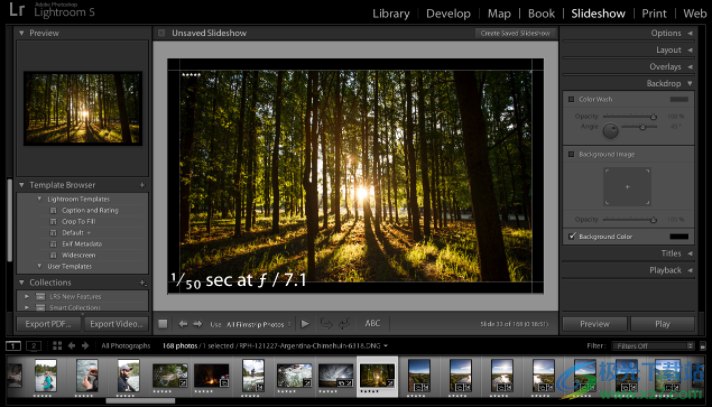
5. 设置回放选项。
使用“音乐”和“回放”面板中的选项,设置幻灯片持续时间和换片选项。还可以指定引言幻灯片和结束幻灯片,并选择要随幻灯片放映一起提供的音乐播放列表。
Lightroom Classic CC 幻灯片放映模块回放面板
使用“回放”面板添加音乐和间隙幻灯片。

6. 预览或播放幻灯片放映。
单击“幻灯片放映”模块右下角的预览按钮,以在“幻灯片放映编辑器”视图中查看幻灯片放映播放情况。单击播放按钮,在全屏模式下播放幻灯片放映。使用工具栏中的按钮暂停、停止或快进幻灯片。请参阅预览幻灯片放映和播放幻灯片放映。
7. (可选)导出幻灯片放映。
要共享您的幻灯片放映,请将其存储为具有换片效果和音乐的可播放 MP4 视频。或者,将其存储为其他人可打开的静态 PDF 文档。单击幻灯片放映模块左下角的导出视频或导出 PDF 按钮。请参阅导出幻灯片放映,以了解有关视频和 PDF 选项的信息。
8. (可选)将布局存储为自定模板或幻灯片放映收藏夹。
将幻灯片放映布局存储为自定模板,以便重新使用。或者,将幻灯片放映设置存储为幻灯片放映收藏夹。通过幻灯片放映收藏夹,可以方便地返回到照片收藏夹的一组特定幻灯片放映选项
下载地址
- Pc版
Adobe Lightroom Classic 2023(LrC2023) v12.0.0.13 完整中文版
相关软件
本类排名
本类推荐
装机必备
换一批
谷歌浏览器Google Chromev100.0.4896.75 64位官方最新版

WinRAR官方64位v5.80 正式官方版

腾讯电脑管家win10专版v13.5.20525.234 官方最新版

iTunes 32位for Windows 12.10.8.5 多语言官方版

腾讯应用宝pc版v5.8.2 最新版

360安全卫士电脑版v13.1.0.1151 官方正式版

百度网盘pc版v7.14.2.9 官方最新版

搜狗拼音输入法电脑版v11.0.0.4909 正式版

酷狗音乐播放器电脑版v9.2.29.24113 官方最新版

爱奇艺pps影音客户端v7.10.122.2375 官方最新版

微信2022最新电脑版v3.6.0.18 官方版

wps office 2016专业版V11.1.0.7875 pro版_附序列号
- 聊天
- 微信电脑版
- yy语音
- skype
- qq电脑版
- 视频
- 优酷视频
- 腾讯视频
- 芒果tv
- 爱奇艺
- 剪辑
- 会声会影
- adobe premiere
- 爱剪辑
- 剪映
- 音乐
- 酷我音乐
- 酷狗音乐
- 网易云音乐
- qq音乐
- 浏览器
- 360浏览器
- ie浏览器
- 火狐浏览器
- 谷歌浏览器
- 办公
- wps
- 企业微信
- 钉钉
- office
- 输入法
- 五笔输入法
- 搜狗输入法
- qq输入法
- 讯飞输入法
- 压缩
- winzip
- 7z解压软件
- winrar
- 360压缩
- 翻译
- 谷歌翻译
- 金山翻译
- 英译汉软件
- 百度翻译
- 杀毒
- 360杀毒
- 360安全卫士
- 火绒软件
- 腾讯电脑管家
- p图
- 美图秀秀
- photoshop
- 光影魔术手
- lightroom
- 编程
- vc6.0
- java开发工具
- python
- c语言软件
- 网盘
- 115网盘
- 天翼云盘
- 百度网盘
- 阿里云盘
- 下载
- 迅雷
- utorrent
- 电驴
- qq旋风
- 证券
- 华泰证券
- 方正证券
- 广发证券
- 西南证券
- 邮箱
- 阿里邮箱
- qq邮箱
- outlook
- icloud
- 驱动
- 驱动精灵
- 打印机驱动
- 驱动人生
- 网卡驱动




























网友评论